时间:2019-01-09 01:03:21 来源:www.win7qijian.com 作者:系统玩家
刚小编都早已提前准备整理电脑包下班啦,突然又有个网友来问小编自己电脑摄像头打不开了怎么办,为了贴心服务众多网友,接着小编就来跟诸位讨论一下windows7系统如何打开摄像头。

随着地电脑的不断普及,很多人开始用到视频聊天及语音通话了,视频通话是必须运用到摄像头的,摄像头在我们视频聊天中扮演着重要角色。可是很多使用win7系统的用户并不知道如何打开摄像头,下边小编就来告诉你快速打开摄像头的方法。
如何打开摄像头的步骤:
一、在win7桌面,用鼠标双击打开“计算机”图标,一般在“网络”位置那里会显示一个名为“ECap.exe”的程序,这个程序便是摄像头,双击就可以打开进入。
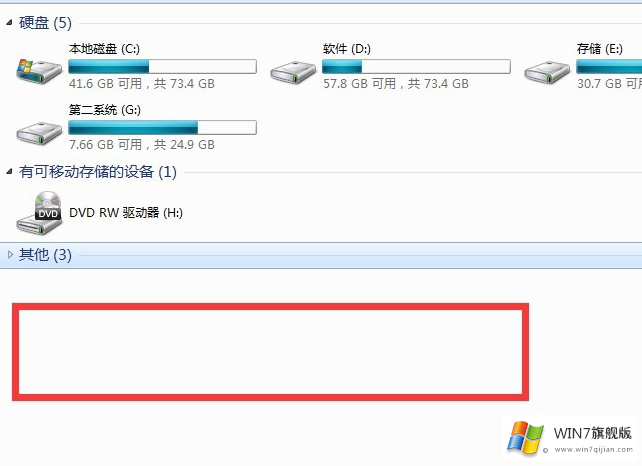
二、如果在“网络”中没有显示“ECap.exe”程序,可以在“搜索框”搜索“ECap”,右键点击搜索结果中的“Ecap”,选择“打开文件位置”。
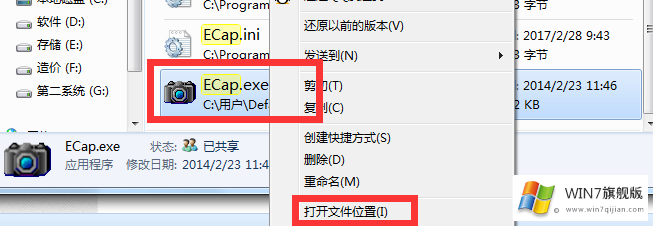
三、然后双击打开“ECap.exe”就可以直接打开电脑摄像头啦。
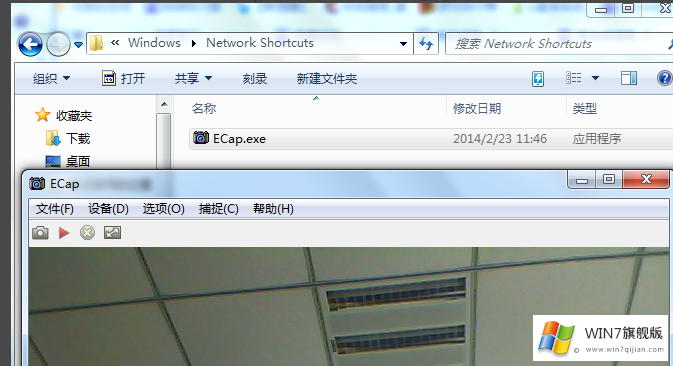
如果还是不行,建议网上下载视频软件,打开视频软件一般会默认自动开启电脑的摄像头,这也是一种打开摄像头的方法。
打开对应的摄像头软件即可打开摄像头,如果是笔记本电脑的话,一般来说各个品牌的笔记本都有带摄像头的应用软件。其实电脑摄像头打不开的原因大多不是我们没有安装摄像头驱动,而是微软默认把win7系统的摄像头选项给隐藏了。以上就是有关电脑摄像头打不开的解决措施,如何打开摄像头你们学会了吗?